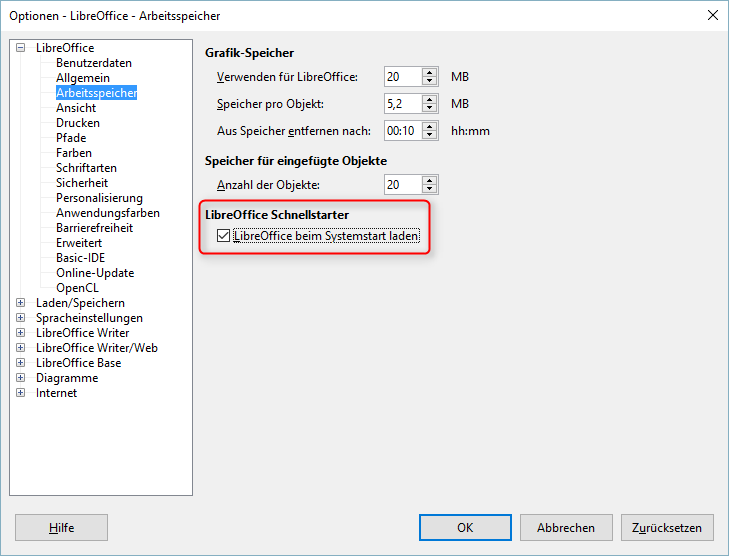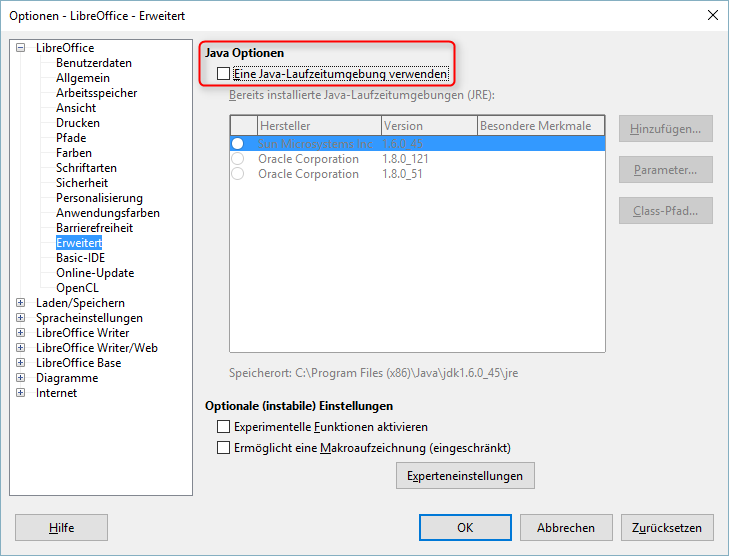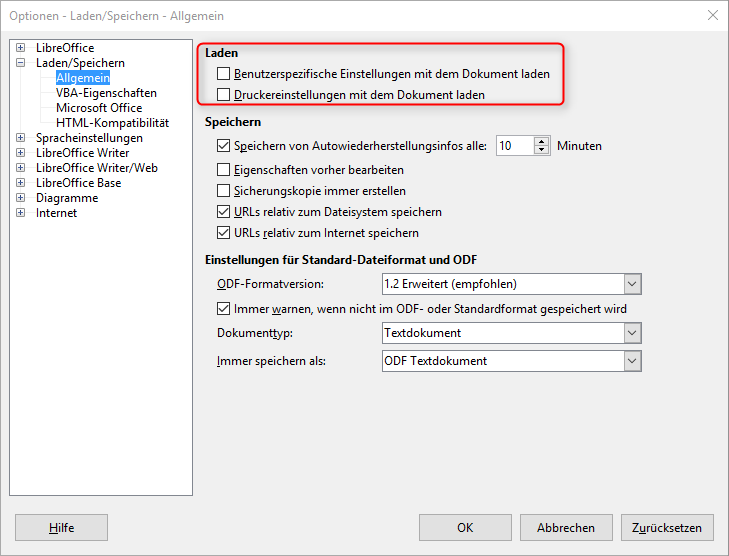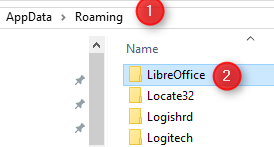Lösung
Office Einstellungen (1)
Folgende Einstellungen haben sich im Zusammenspiel von AMPAREX und Office bewährt, wenn Druckprobleme auftreten:
- Starten Sie LibreOffice und dann ein beliebiges oder leeres Textdokument.
- Wechseln Sie im Menü auf >> → Extras >> → Optionen und setzen/entfernen Sie folgende Haken:
- LibreOffice >> Arbeitsspeicher >> LibreOffice Schnellstarter: "LibreOffice beim Systemstart laden" den Haken setzen.
LibreOffice >> Erweitert >> Bereich: "Java Optionen" den Haken entfernen bei : "Eine Java Laufzeitumgebung verwenden".
- Laden/Speichern >> Allgemein >> Bereich: "Laden" bei den ersten beiden Einträgen unter Laden den Haken entfernen.
- LibreOffice >> Arbeitsspeicher >> LibreOffice Schnellstarter: "LibreOffice beim Systemstart laden" den Haken setzen.
Office Einstellungen (2)
Das Office-Programm merkt sich Einstellungen welche , die Sie im laufe Der Laufe der Zeit beim Arbeiten verändert haben. Durch das löschen Löschen dieser Einstellungen , setzen Sie Ihr Office-Programm in den Auslieferungszustand zurück. Gehen Sie dabei wie folgt vor:
Siehe auch ...
- Öffnen Sie den Dateimanager von Windows.
- Geben Sie in der oberen Zeile folgendes ein, und drücken danach die [Enter]-Taste: %appdata%
- Sie sollten sich nun im Verzeichnis: \user\AppData\Roaming befinden (1). Suchen und löschen Sie das Verzeichnis "LibreOffice".